Хочу удалить рекламный аккаунт Facebook. Как это сделать? — блог OneSpot
*Компания Meta Platforms Inc., владеющая социальными сетями Facebook и Instagram, по решению суда от 21.03.2022 признана экстремистской организацией, ее деятельность на территории России запрещена.
Первым делом разберемся в терминологии: при прекращении маркетинга рекламные аккаунты Facebook Ads Manager необходимо закрыть. Удалить без возможности восстановления вы можете сам Business Manager, если хотите оставить только личный профиль.
В этой статье мы подробно разберем все варианты деактивации, расскажем о предварительной подготовке к ней и решении возможных проблем.
Неиспользуемые аккаунты лучше закрывать, чтобы избежать взлома или случайных действий.
Для начала проверьте, что:
- вы назначены администратором;
- рекламный аккаунт привязан к бизнес-аккаунту;
- компания владеет аккаунтом, который будет закрываться.

При деактивации будет удалена вся информация о привязанных картах и иных способах оплаты, а также проведена проверка задолженностей. Лучше заранее завершите промоакции, либо дождитесь их окончания, и только потом закрывайте аккаунт.
Итак, пошаговая инструкция:
- В графе «Настройки компании» выберите раздел «Аккаунты» и нажмите «Рекламные аккаунты».
- Выберите необходимый аккаунт, нажмите «Закрыть аккаунт» и подтвердите действие.
Рекомендуем скрывать закрытые аккаунты в списке, для этого просто нажмите на соответствующую кнопку.
Как «удалить» рекламный аккаунт Facebook из Ads Manager?Если вы не планируете создавать кампании и управлять ими, закройте рекламный аккаунт. Вот несколько важных моментов, на которые стоит обратить внимание перед тем как начать:
- При деактивации не только удалятся способы оплаты, но и приостановится показ рекламы.
- Для удаления аккаунта не должно быть задолженностей.

- Если вы захотите вновь запустить рекламу, аккаунт можно будет восстановить.
Переходим к действиям:
- Зайдите в Ads Manager и откройте меню на панели слева. Найдите раздел «Управление рекламными аккаунтами».
- В «Платежах компании» нажмите «Деактивировать рекламный аккаунт».
- В появившемся окне Facebook предупредит о приостановке всех рекламных кампаний и предложит оставить аккаунт включенным для запуска новых креативов. При желании можно будет указать причину, а затем подтвердить деактивацию. После нажатия кнопки аккаунт будет закрыт.
Бывают случаи, когда долг все же образовался и аккаунт не закрывается. Например, истек срок действия карты и система не может списать денежные средства. Добавьте новый способ оплаты и, как только долг спишется, аккаунт деактивируется.
Как временно отключить бизнес-аккаунт в Instagram?После удаления рекламных аккаунтов можно из бизнес-профиля сделать личный, например, чтобы закрыть блог для неподписанных на вас пользователей.
- На главной странице профиля откройте меню и выберите «Настройки». Перейдите в раздел «Аккаунт» и в конце списка найдите пункт «Сменить тип аккаунта».
- Выберите «Переключиться на личный аккаунт» и подтвердите свое действие. Так ваш профиль вновь станет личным.
- Сделайте копию всей информации. Для этого перейдите в свой профиль и в правом верхнем углу экрана кликните на значок с тремя полосами. Далее выберите «Настройки» — «Безопасность» — «Скачать данные».
Помните, что вместе с вашим аккаунтом удаляются все фото, видео, комментарии и подписчики.
- Откройте полную версию сайта Instagram. Перейдите на страницу «Удалить аккаунт». Затем выберите причину, по которой хотите это сделать. Это обязательное условие.
- Повторно введите пароль и нажмите «Удалить аккаунт».
Удаление аккаунта — радикальная мера. Если считаете, что профиль все-таки может понадобиться вам в будущем, лучше просто временно отключить его.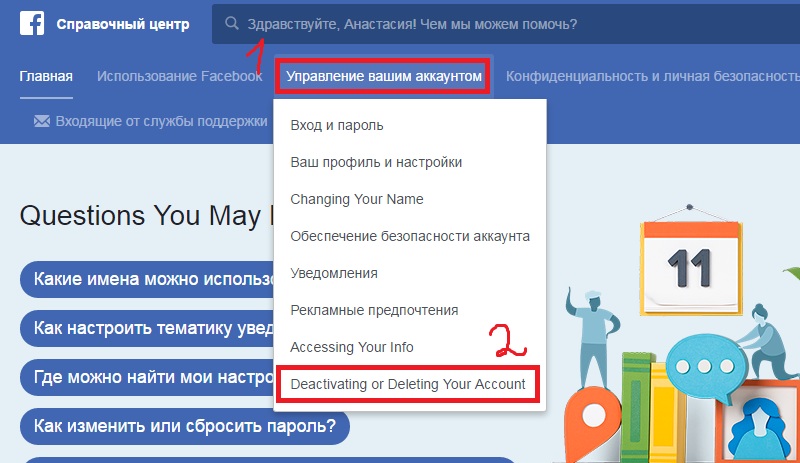 Как это сделать, читайте в справке Instagram.
Как это сделать, читайте в справке Instagram.
Здесь важно понять, что произойдет полное уничтожение всех данных, пикселей, контента без возможности восстановления. Например, навсегда исчезнут все рекламные аккаунты. Лучше заранее перенесите страницы в личные профили владельцев. Если вы создавали их сами, они вернутся в ваш профиль.
Люди, которым были даны роли, сохранят их в своих страницах или рекламных аккаунтах.
Важно помнить, что права на удаление Business Manager есть только у администратора.
Чтобы удалить Business Manager, в настройках откройте информацию о компании. Выберите «Безвозвратно удалить компанию» — так вы запустите процесс деактивации, который может продлиться до 24 часов. За это время у вас будет возможность отменить свое решение, но после вернуть кабинет уже не получится.
При возникновении проблем, не позволяющих удалить кабинет, на экране появится окно с предупреждением.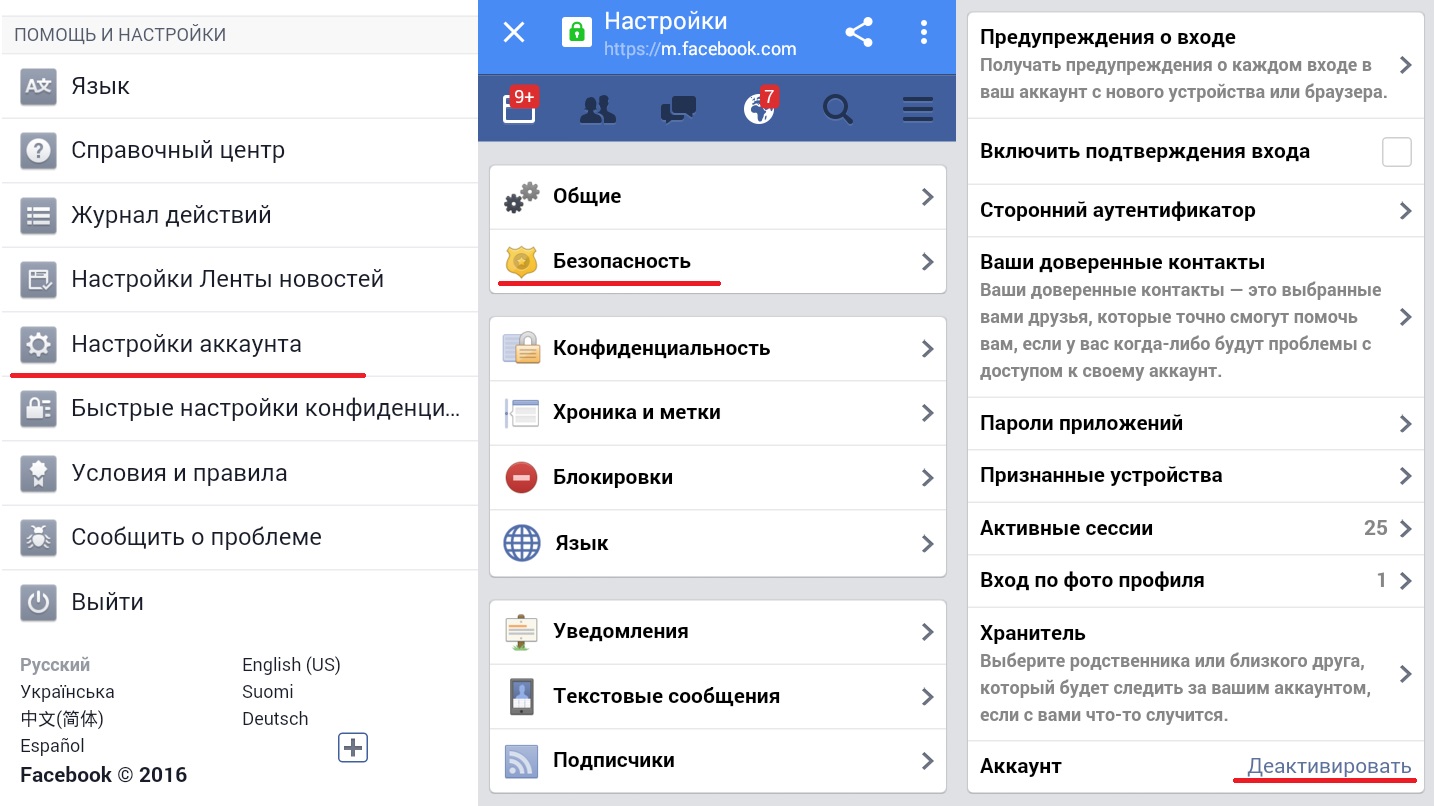 В справочной информации Facebook подробно описаны все случаи, при которых деактивация будет невозможна. Обозначим основные:
В справочной информации Facebook подробно описаны все случаи, при которых деактивация будет невозможна. Обозначим основные:
- Есть задолженность в рекламных аккаунтах.
- Не удалены приложения, добавленные в компанию.
- Не удалены способы оплаты, добавленные в компанию.
- Аккаунт в Instagram не переключен с бизнес-профиля на личный.
Facebook может отключить рекламный аккаунт без вашего ведома. Как правило, это происходит из-за нарушений Политики Facebook. Самостоятельно активировать отключенный аккаунт вы не сможете, необходимо отправлять запрос в техподдержку площадки для обжалования решения. Перед этим обязательно проверьте, что у вас настроен доступ администратора.
Зайдите в раздел «Качество аккаунта» и в рубрике «Вот что можно сделать» запросите проверку. Появится инструкция. Изучите ее и четко выполняйте все пункты, чтобы отправить аккаунт на сверку.
Если рекламный аккаунт отключили и это решение не подлежит обжалованию, закройте аккаунт и создайте новый в том же Business Manager.
Кстати, рекламодатели, не соблюдающие политику Facebook и публикующие контент, нарушающий условия сообщества, могут столкнуться и с отключением личного аккаунта. Помните, что фото и имя профиля должны быть реальными, а пользователь один. Отключить аккаунт могут и за то, что в него заходят сразу много людей. К тому же, после серьезных нарушений аккаунты не восстанавливаются.
С Aitarget One ваши кампании в Facebook будут под надежной защитой от банов! Оплачивайте рекламу через Aitarget One и активируйте Антибан — узнайте, как защититься от внезапных блокировок на 99%:
- Делимся подробными инструкциями, как не попадать в бан.
- Ведём переговоры с площадкой вместо вас.
- Мгновенно сообщаем о блокировке по почте или в Telegram.
Узнать больше про Антибан →
А ещё у нас есть подробный вебинар про баны, который мы рекомендуем посмотреть как новичкам, так и опытным маркетологам.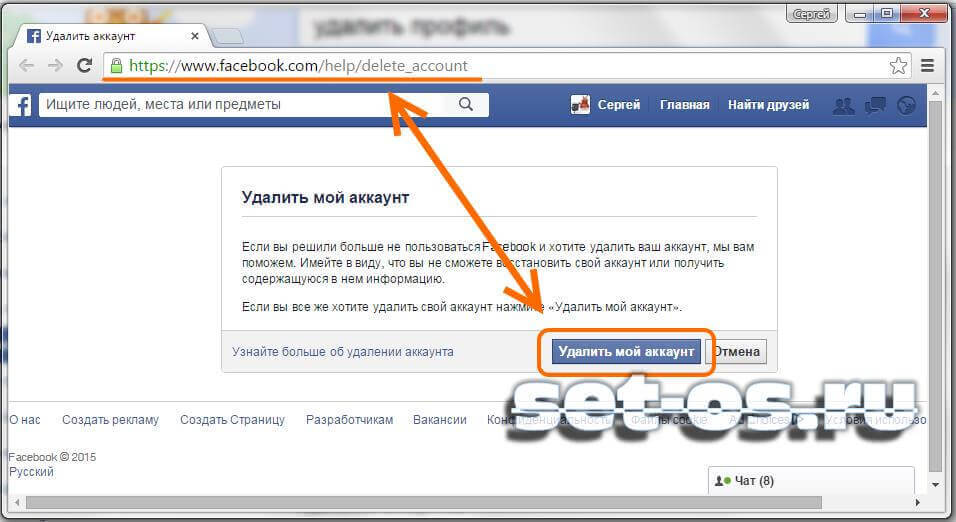
Как удалить страницу в фейсбук через телефон
Главная » Фейсбук » Как удалить страницу в фейсбук через телефон
Как удалить страницу в Facebook и возможно ли это?
Можно с уверенностью утверждать, что большинство пользователей интернета имеют аккаунты в социальных сетях. На сегодняшний день самой популярной из них является Facebook, чья аудитория составляет почти миллиард человек:
Чтобы зарегистрироваться в Facebook, достаточно перейти на официальный сайт социальной сети, где нужно заполнить все необходимые поля, после чего будет выполнена активация аккаунта:
Но бывает и так, что пользователь по каким-то причинам решает удалить свою страничку. Поэтому речь в статье пойдет о том, как удалить страницу в facebook.
Если человек решает больше не пользоваться Facebook, то он должен знать, что в таком случае социальная сеть предлагает два варианта удаления страницы:
- Временная деактивация;
- Полное удаление аккаунта.
Временная деактивация
Временная деактивация позволяет сделать аккаунт неактивным на неопределенное время.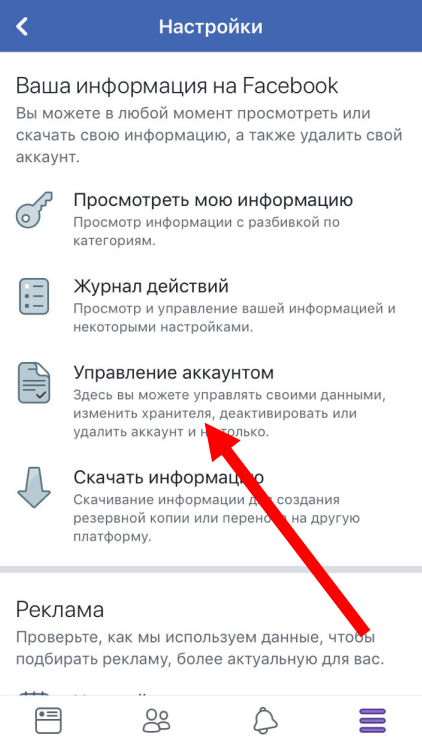 То есть, воспользовавшись этой функцией, в будущем пользователь сможет восстановить свою страничку без потери информации, которая была размещена на ней.
То есть, воспользовавшись этой функцией, в будущем пользователь сможет восстановить свою страничку без потери информации, которая была размещена на ней.
Ниже представлен список изменений, которые произойдут после деактивации странички в фейсбук:
- Информация в хронике будет скрыта для других пользователей Facebook;
- Деактивированная страница не будет отображаться в поиске;
- Сообщения, которые были когда-либо отправлены с аккаунта, останутся доступными для их получателей;
- Facebook сохранит всю информацию на тот случай, если пользователь пожелает восстановить свою страничку.
Как деактивировать страницу в фейсбуке?
Для деактивации аккаунта необходимо выполнить следующие действия:
- Кликнуть на треугольник, расположенный справа от поисковой строки Facebook;
- В открывшемся меню выбрать пункт «Настройки»:
- В новом окне выбрать пункт «Безопасность» и кликнуть по кнопке «Редактировать», расположенной в поле «Деактивировать аккаунт».
 После чего это поле раскроется и появится кнопка «Деактивировать аккаунт», выше которой будут описаны последствия, вызванные этим действием. Ознакомиться с ними можно, нажав на кнопку «Подробнее»:
После чего это поле раскроется и появится кнопка «Деактивировать аккаунт», выше которой будут описаны последствия, вызванные этим действием. Ознакомиться с ними можно, нажав на кнопку «Подробнее»:
- Откроется новое окно, в котором необходимо ввести пароль для продолжения деактивации:
Остается последнее действие, в котором обязательно нужно указать причину ухода, на которую сервис предложит возможные решения, чтобы пользователь не прибегал к столь категоричному методу, как деактивация. Выбрав причину и, по желанию, отказавшись от получения писем от Facebook на электронную почту, можно завершить процесс нажатием на кнопку «Деактивировать»:
Таким образом, будет выполнена деактивация аккаунта, с возможностью его полного восстановления в будущем.
Безвозвратное удаление страницы
Далее в статье речь пойдет о том, как удалить страницу в фейсбук навсегда.
Но прежде чем удалить страницу в Facebook, необходимо знать, какие последствия несет в себе это решение:
- Пользователь навсегда теряет возможность восстановить свой аккаунт;
- Сообщения, которые были отправлены другим пользователям, не удаляются;
- Вся информация со страницы пользователя и та, которая находится в резервных копиях, удаляется.
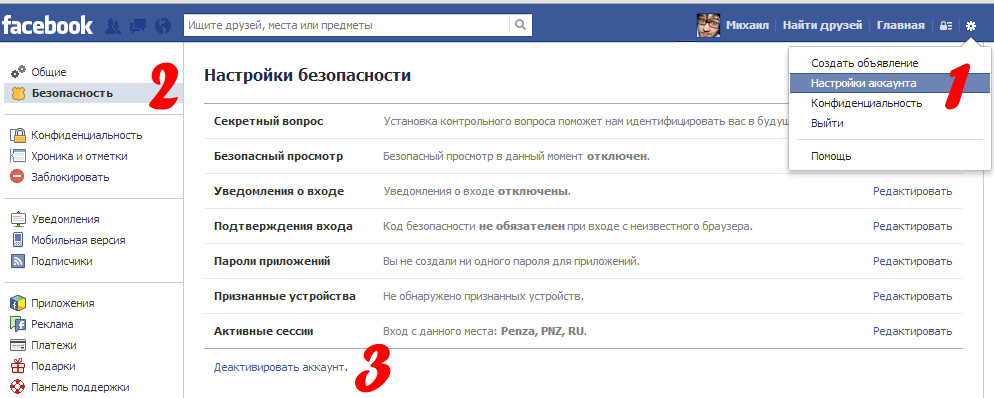 В это время она уже является недоступной;
В это время она уже является недоступной; - Некоторые материалы могут остаться в базах данных, но из них будут удалены все личные идентификаторы.
Как удалить страницу в facebook безвозвратно? Для этого необходимо выполнить следующие действия:
- Перед удалением нужно пройти авторизацию, то есть ввести свой логин и пароль;
- Далее необходимо кликнуть по треугольнику справа, и выбрать пункт «Помощь»:
- В открывшемся окне, в строке «Поиск ответов на вопросы», нужно ввести «Как удалить страницу навсегда». После этого, под строкой, будут отображены похожие запросы, самый верхний из которых — «Как удалить свой аккаунт навсегда?». Необходимо кликнуть по этой ссылке:
- В результате предыдущего действия в этом же окне будет отображена информация по вопросу, как полностью удалить страницу в facebook, ознакомившись с которой, нужно нажать на ссылку «сообщите нам об этом», что является подтверждением удаления страницы от ее владельца:
- После перехода по ссылке откроется окно, в котором необходимо нажать кнопку «Удалить мой аккаунт».
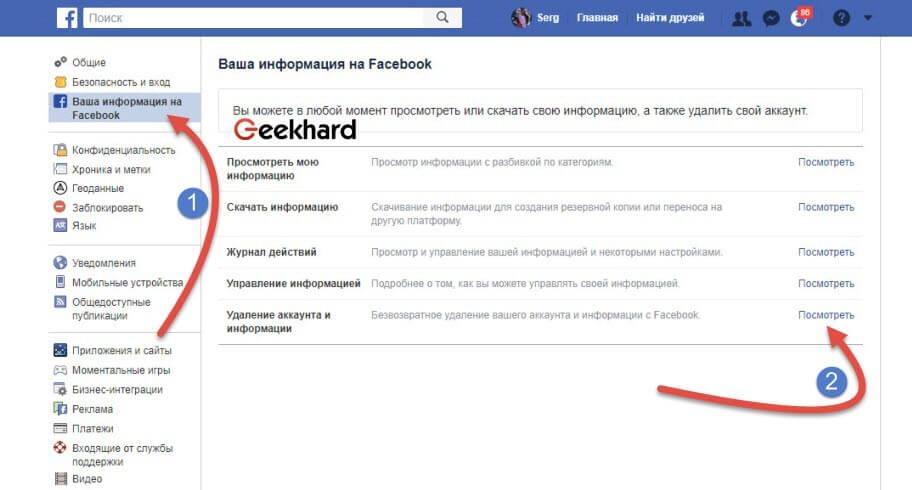 Перед этим Facebook напоминает, что страница будет удалена без возможности восстановления:
Перед этим Facebook напоминает, что страница будет удалена без возможности восстановления:
- После нажатия на кнопку откроется окно «Навсегда удалить аккаунт», в котором необходимо ввести пароль и выполнить действия для подтверждения того, что страница удаляется реальным пользователем, а не роботом. Например, необходимо выбрать все изображения с кошками. Для завершения операции удаления нужно нажать на кнопку «Ок»:
После выполнения приведенных выше действий страница будет полностью и безвозвратно удалена, то есть пользователь не сможет ее восстановить. Если он захочет снова пользоваться Facebook, то необходимо будет создавать новый аккаунт.
Удаление страницы с помощью телефона
Некоторые пользователи заходят на Facebook через телефон. Если пользователь заходит в свой аккаунт, используя мобильный браузер, то удаление страницы происходит в точности, как было описано выше. Поэтому вопрос «как удалить страницу в facebook с телефона?» решается точно так же, как и при использовании Facebook с помощью компьютера.
Также страницу можно удалить, используя приложение Facebook, установленное на мобильное устройство. Для деактивации страницы с телефона необходимо сделать следующее:
- Зайти в приложение Facebook на телефоне и кликнуть на самой правой вкладке, и перейти в «Настройки»:
- Затем выбрать пункт «Настройки аккаунта»:
- В настройках аккаунта выбрать пункт «Безопасность»:
- Откроется окно, внизу которого есть пункт «Аккаунт», а рядом с ним кнопка «Деактивировать». Нажав на нее, нужно будет выбрать причину, как это описывалось ранее в статье:
Можно ли удалить страницу с телефона? Можно. Для этого нужно выполнить следующее:
- Как и ранее, зайти в правую крайнюю вкладку, но теперь выбрать пункт «Помощь»:
- В строке поиска ввести запрос «Как удалить свой аккаунт навсегда?». После этого нужно нажать кнопку «Поиск в справочном центре». Первой же ссылкой будет выдан необходимый результат, на который нужно нажать:
- После перехода будет отображена уже знакомая информация с необходимой для удаления страницы ссылкой:
- После нажатия на ссылку откроется окно, в котором для подтверждения удаления аккаунта необходимо ввести пароль:
- После этого открывается новое окно, в котором нужно нажать на кнопку «Подтвердить удаление»:
Это был последний этап, который надо выполнить для того, чтобы полностью удалить свой аккаунт из Facebook.
Для временного или полного удаления аккаунта из социальной сети Facebook необходимо выполнить ряд несложных действий. Это можно сделать как с помощью ПК, так и через телефон. Несмотря на то, что социальная сеть пользуется уловками, чтобы сохранить своих пользователей, удалить аккаунт все-таки возможно.
Как удалить страницу (аккаунт, профиль) в Фейсбук
У каждого из нас есть свои увлечения и интересы. Некоторые из них отнимают очень много времени, не давая ничего полезного взамен. Одно очень распространенное хобби, характерное для большого числа современных людей – социальные сети. Они затягивают, прямо таки поглощают человека. И идеальным решением для зависимых от социальных сетей пользователей – удаление своей странички.
Пишу со знанием дела, так как я очень люблю играть в Доту. И избавиться от зависимости мне помогло лишь полное удаление игры с компьютера.
Если вы уже осознали весь вред сидения в социальных сетях и созрели для того, чтобы избавиться от вашего профиля, то я с радостью проинструктирую вас, как это сделать.
Информацию по удалению аккаунтов в Одноклассниках и Вконтакте, вы найдете в соответствующих постах.
Сегодня же тема: «Как удалить аккаунт (профиль) в Facebook».
Временно удаление страницы в Фейсбук. Инструкция по деактивации
Если вы до конца не уверены, правильно ли решение вы приняли, то стоит воспользоваться функцией временного удаления аккаунта в Фейсбук, с последующей возможностью его восстановления.
Предлагаю воспользоваться прямой ссылкой на страницу, с которой можно осуществить операцию:
https://www.facebook.com/deactivate.php (обязательно выполните вход в свой аккаунт).
Обратите внимание на то, что при деактивации страницы Facebook, профиль перестанет быть доступным, ваше имя и фото будут удалены из публикаций в сообществах и со стен других участников социальной сети.
Выберите причину ухода (обязательный пункт), а так же установите галочку рядом с пунктом «Отказаться от получения электронных писем Facebook».
Завершите удаление аккаунта нажатием на кнопку «Подтвердить».
Удалить аккаунт в Facebook навсегда
Если ваша воля сильна, и вы твердо уверены, что больше не вернетесь, и не будете тратить свое время в социальной сети Facebook.com, можно воспользоваться полным удалением аккаунта, без возможности восстановления (после того, как пройдет 14 дней).
Сделать это можно со страницы:
https://www.facebook.com/help/delete_account (перед переходом по ссылке необходима активация в своем профиле).
Тут все просто: нажмите «Удалить мой аккаунт».
После чего откроется новое окно с предложение подтвердить действия вводом пароля и символов для проверки безопасности.
В течение 14 дней ваш профиль будет полностью удален. А до этого момента его можно будет восстановить.
Видео: как удалить страницу в ФБ
Как удалить страницу в Фейсбуке: пошаговое пособие
Здравствуйте, дорогие читатели. В заключительной статье поговорим о том, как удалить страницу в Фейсбуке. Почему вам может понадобиться подобная функция? Здесь может быть несколько вариантов.
Самая основная из них — простое неиспользование данной социальной сети. Люди думают, что вы проводите там время, отправляют вам сообщения, кидают заявки в друзья и т. д. Возможно, регистрация осуществлялась с целью, посмотреть на функционал, он не понравился и вы забыли об этом, но потом поняли, что хотите удалиться оттуда. Может случиться такое, что вы завели вторую страницу, забыли про старую. Естественно, хочется оставить одну страницу, чтобы не вводить никого в заблуждение.
Кроме того, социальные сети порой сильно затягивают. Для того чтобы решить эту проблему, достаточно просто удалиться навсегда. Порой многих просто привлекает какая-то игра, они не могут от нее оторваться. Разработчики Фейсбука прекрасно понимают эту ситуацию, поэтому приняли решение дать пользователям сразу два варианта.
- Временное удаление аккаунта.
- Удаление страницы навсегда.
Перед тем, как двигаться дальше, давайте вспомним какие вопросы связанные с соц. сетью Facebook мы рассмотрели в прошлых статьях.
Как деактивировать (временно удалить) Фейсбук аккаунт?
Деактивация — это отличный вариант, к примеру, для студентов, желающих подготовиться к сессии. Так, вы сможете удалить свой аккаунт на какое-то время, а потом восстановить его. Профиль и имеющаяся на нём информация будет в полной мере сохранена. Восстановление можно произвести в любое удобное для вас время.
Что необходимо сделать? Первоначально войти в «Настройки аккаунта».
Там выберите пункт «Общие» и «Управление».
Внизу вы увидите надпись «Деактивация аккаунта».
После, потребуется указать причину, по которой вы хотите временно удалить аккаунт. Вы можете вписать более подробную причину. Далее, нужно будет вписать пароль от своего аккаунта и нажать на кнопку «Подтвердить».
Также нужно будет ввести два кодовых слова, чтобы система приняла ваше решение. Вот и все, что от вас понадобится для временной деактивации страницы.
Как удалить страницу в Фейсбуке навсегда?
Здесь необходимо воспользоваться специальной формой. Только помните о том, что после не сможете восстановить никакие данные со своей страницы. Всю важную информацию лучше сохранить заблаговременно. Просто перейдите по ссылке: https://www.facebook.com/help/delete_account. Подтвердите, что вы действительно хотите навсегда удалить страницу во всплывшем окне.
Только помните о том, что после не сможете восстановить никакие данные со своей страницы. Всю важную информацию лучше сохранить заблаговременно. Просто перейдите по ссылке: https://www.facebook.com/help/delete_account. Подтвердите, что вы действительно хотите навсегда удалить страницу во всплывшем окне.
Далее, вам нужно ввести пароль, капчу и пару ключевых слов.
Кстати, удаление будет произведено не сразу. У вас еще будет две недели, чтобы отказаться от своего решения. Это нужно для того, чтобы проверить вашу силу воли. Вполне возможно, что у вас получится избавиться от зависимости, отнимающей у вас много свободного времени.
Как удалить страницу в фейсбук с телефона навсегда?
Бывает так, что просто нет доступа к компьютеру. Тогда можно выполнить задачу, используя свой сотовый телефон. Первоначально вам понадобится зайти в свой аккаунт. После этого перейдите по ссылке: https://www.facebook.com/help/delete_account. В открывшемся окне выберите пункт «Удалить мой аккаунт».
Вам потребуется ввести свой пароль и капчу. Далее нужно нажать на «ОК». Ваша страница будет удалена, но не мгновенно. Здесь тоже надо будет подождать 14 дней. Это период времени для раздумья. Что касается поисковиков, то в них информация о вашей странице исчезнет через 90 дней. От нее не останется и следа.
Теперь вы знаете, как удалиться из Фейсбука. Кстати, вам в любом случае понадобится пароль. В противном случае данным функционалом пользовались бы мошенники. Для этого необходимо воспользоваться специальной формой. Только вам понадобится вспомнить, на какой адрес электронной почты или мобильный телефон был зарегистрирован ваш аккаунт.
В качестве заключения
Как видите, ничего сложно нет в том, чтобы убрать ваш аккаунт из социальной сети Фейсбук. Сайт отличается интуитивно понятным дизайном. Разобраться в нем сможет даже человек, который далек от современных технологий. Главная проблема состоит в том, чтобы продержаться заявленные 14 дней, не заходя в свой аккаунт.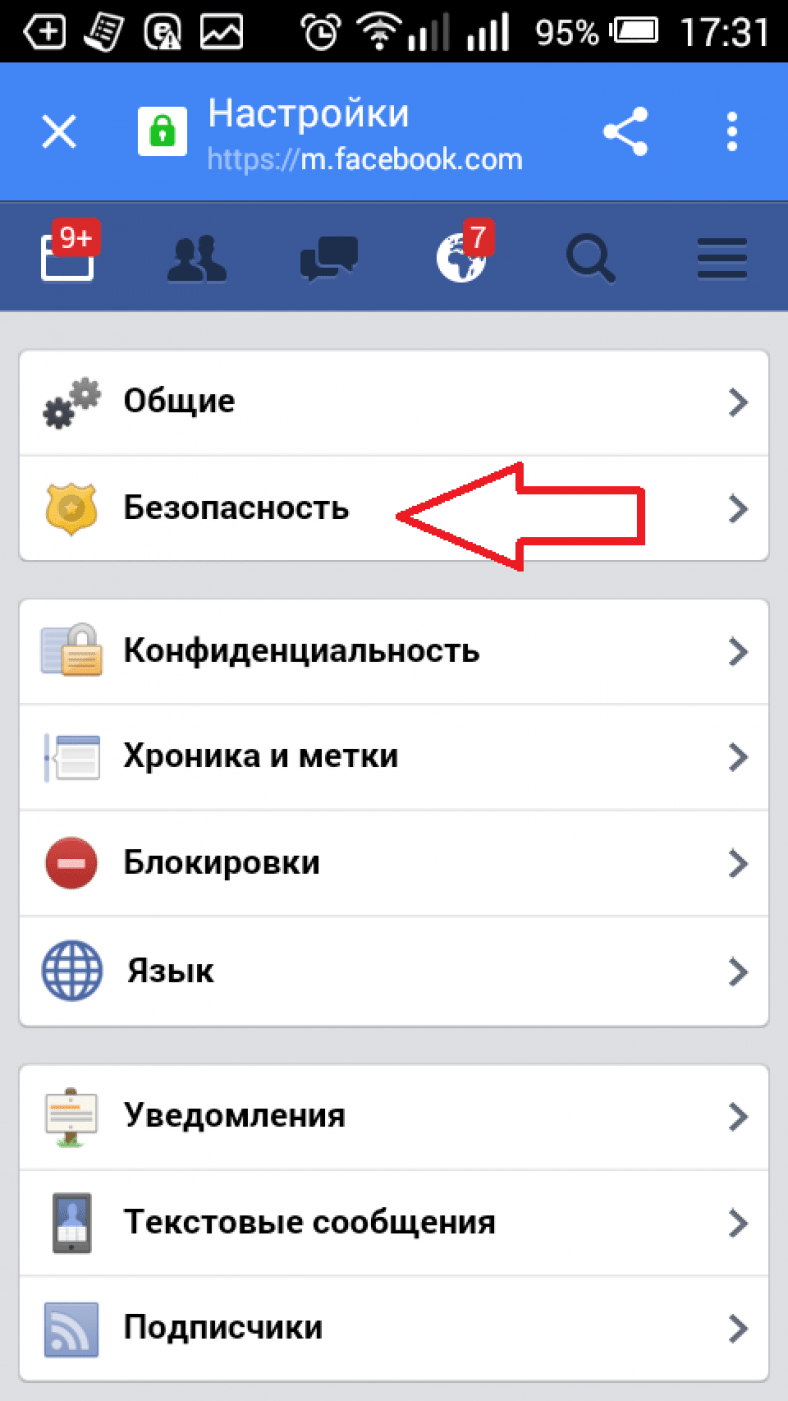
На этом все. Подписывайтесь на обновления блога, чтобы быть в курсе выхода новых статьей. Удачи!
С уважением, Штайн Давид.
Понравилась статья?, поделись с друзьями
Инструкция по удалению свое страницы в социальной сети на facebook, с компьютера и с телефона Андроид.
Интернет подразумевает публичность и внимание, которые в определенный момент надоедают. Тогда у человека возникает естественное желание пропасть из видимости своих друзей и знакомых.
В первую очередь это касается Facebook или vkontakte, так как там не только хранится личная информация пользователя, но и с легкостью можно узнать о последних новостях из его жизни, время последней активности и даже местоположение.
Если вас волнует вопрос, возможно ли удалить свой профиль из facebook, то ответом на ваш вопрос станет: «Да».
Сделать это может любой пользователь, причем неограниченное число раз. В этой статье вы узнаете, как удалять страницу из facebook с компьютера или с телефона на базе Андроид.
Социальные сети позволяют пользователям удалиться не только навсегда, но и временно. Временное удаление, или временная деактивация профиля, предпочтительна, если вам жалко терять свой профиль безвозвратно.
Как временно удалиться из facebook.
Зайдите в свой профиль и найдите функцию «настройки». Найти вы ее можете на панели управление в правом верхнем углу, нажав на значок в виде треугольника.
Далее вам нужно найти настройки безопасности, где внизу есть функция «деактивировать аккаунт».
Facebook предложит выбрать причину ухода, после чего вам останется лишь подтвердить свое решение.
После того, как вы введете свой пароль, ваша миссия по временной деактивации может считаться завершенной.
В случае если вы решите вернуться в социальную сеть, достаточно просто заново зайти на сайт и ввести свой логин и пароль.
Ваша страница будет в том же состоянии, как на момент вашего удаления.
Удаление аккаунта фейсбук на андроид.
Если вы деактивируете свою страницу с телефона из андроида, то найдите настройки – общие. Далее алгоритм действий тот же самый.
Далее алгоритм действий тот же самый.
Как удалиться из facebook навсегда
Если вы уверены, что удалив свой аккаунт, не пожалеете об этом в будущем, то перейдите по ссылке https://www.facebook.com/help/delete_account, где вам будет предложено удалить страницу навсегда.
После этого нельзя заходить на свой аккаунт в течение 14 дней. Именно такой период времени требуется системе, чтобы удалить данные с вашей страницы.
По истечении 90 дней, данные о вашей страницы полностью удаляются из поисковых систем.
Как удалить страницу Facebook
Знаете ли вы как удалить страницу Facebook навсегда? Страницы Facebook для деловых, фан- или личных проектов. Иногда вы хотите нажать кнопку удаления по какой-то причине, или вам также может потребоваться удалить страницу Facebook, если вы объединяете дубликаты страниц в одну страницу, например, заменяете страницы региональных филиалов страницей с одной ячейкой. Эта статья поможет вам ответить на этот вопрос с пошаговыми инструкциями, а также некоторыми советами, прежде чем вы это сделаете. Давайте начнем!
Иногда вы хотите нажать кнопку удаления по какой-то причине, или вам также может потребоваться удалить страницу Facebook, если вы объединяете дубликаты страниц в одну страницу, например, заменяете страницы региональных филиалов страницей с одной ячейкой. Эта статья поможет вам ответить на этот вопрос с пошаговыми инструкциями, а также некоторыми советами, прежде чем вы это сделаете. Давайте начнем!
Лучший сайт для безопасной и дешевой покупки страниц Facebook
1. Разница между удалением вашего профиля Facebook и страницы Facebook Ваш профиль Facebook — это ваша личная учетная запись Facebook, которую вы используете для связи с семьей и друзьями и создавайте посты о своей жизни и чувствах, вы даже можете получать новости своей жизни из своей ленты новостей, в зависимости от того, на какие страницы вы подписаны. Напротив, страницы Facebook часто создаются для компаний, чтобы взаимодействовать с клиентами, продвигать продукты и услуги и увеличивать свое присутствие в Интернете.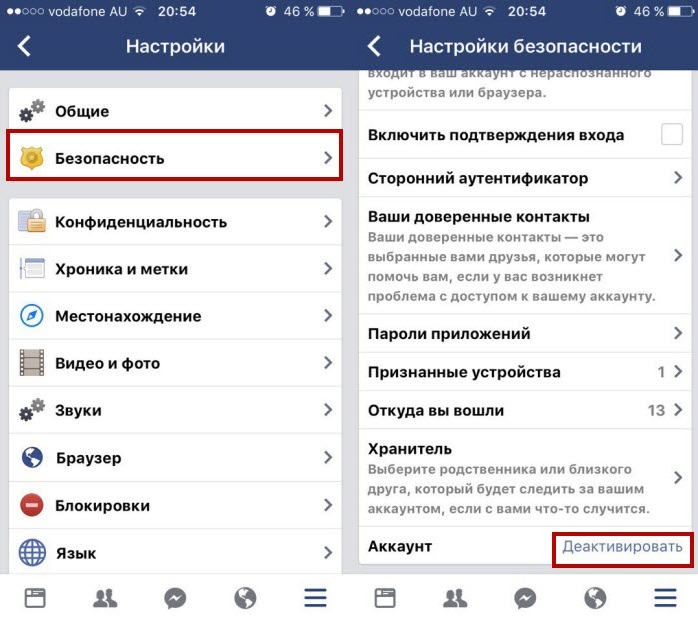 Это не личный аккаунт, а часть более крупной маркетинговой стратегии.
Это не личный аккаунт, а часть более крупной маркетинговой стратегии.
Вам также может быть интересно: Что такое страница в Facebook – что нужно знать в 2022 году
2. Что нужно сделать перед удалением страницы в FacebookДаже если вы навсегда удалите страницу Facebook , вы все равно сможете сохранить данные своей страницы. Поскольку все маркетинговые решения основаны на понимании вашей аудитории, вы никогда не знаете, когда эти идеи могут помочь вам в будущем. Чтобы загрузить данные своей страницы Facebook, вы должны перейти на свою страницу Facebook, затем выбрать «Настройки». В разделе «Общие» вы найдете опцию «Загрузить страницу». Нажмите «Изменить», затем в появившемся разделе нажмите «Страница загрузки».
Что нужно сделать, прежде чем удалить свою страницу на Facebook 3. Шаги по удалению страницы на Facebook Готовы ли вы узнать, как удалить страницу на Facebook , закрыть свой дополнительный концерт или удалить страницу вашей компании на Facebook? Вы можете легко удалить свою страницу на веб-сайте Facebook, в мобильном приложении Facebook или на веб-сайте Facebook Business Manager. Кроме того, вы также можете отменить публикацию своей страницы, если хотите сделать ее недоступной для просмотра другими пользователями, пока вы не будете готовы повторно опубликовать ее. Кроме того, чтобы удалить или отменить публикацию, вы должны быть администратором на странице Facebook.
Кроме того, вы также можете отменить публикацию своей страницы, если хотите сделать ее недоступной для просмотра другими пользователями, пока вы не будете готовы повторно опубликовать ее. Кроме того, чтобы удалить или отменить публикацию, вы должны быть администратором на странице Facebook.
Учебник по , как удалить свою страницу Facebook на веб-сайте Facebook, очень прост. Кроме того, вы должны учитывать, что ваша страница Facebook будет оставаться видимой в течение следующих 14 дней и будет удалена безвозвратно по истечении этого времени. Если вы хотите отменить удаление, вы можете сделать это в течение этих 14 дней. Вот как это сделать через рабочий стол.
- Шаг 1 : Перейдите на сайт Facebook и войдите в свою учетную запись.
- Шаг 2 : На главной странице Facebook нажмите «Страница» в боковом меню слева.
- Шаг 3 : В разделе «Страницы, которыми вы управляете» щелкните страницу, которую хотите удалить.
 Если во всплывающем окне вас попросят подключить вашу страницу к другой платформе социальных сетей, просто выйдите из нее.
Если во всплывающем окне вас попросят подключить вашу страницу к другой платформе социальных сетей, просто выйдите из нее. - Шаг 4 : В боковом меню слева прокрутите вниз и выберите «Настройки» в самом низу списка.
- Шаг 5 : На вкладке «Общие» страницы настроек прокрутите страницу до конца и выберите «Удалить страницу».
- Шаг 6 : Нажмите синюю гиперссылку «Удалить [название вашей страницы]» и во всплывающем окне нажмите «Удалить страницу».
- Шаг 7 : Появится другое всплывающее окно с уведомлением о том, что ваша страница «перешла в режим удаления» и что вы можете отменить удаление в течение 14 дней. Нажмите «ОК».
- Шаг 8 : Чтобы повторно активировать свою страницу в течение 14 дней, щелкните вкладку «Общие» в верхней части меню «Настройки страницы».
 В верхней части вкладки «Общие» появится таблица, информирующая вас о том, что ваша страница настроена на удаление, затем нажмите «Отменить удаление» и нажмите «Подтвердить» во всплывающем окне.
В верхней части вкладки «Общие» появится таблица, информирующая вас о том, что ваша страница настроена на удаление, затем нажмите «Отменить удаление» и нажмите «Подтвердить» во всплывающем окне.
Вот как удалить свою страницу Facebook с помощью мобильного приложения Facebook. Какой бы ни была ваша причина, удаление бизнес-страницы Facebook — это быстрый и простой процесс, но вы можете подумать об объединении страниц, если их несколько, прежде чем полностью удалить их. Следуя пошаговой инструкции ниже.
- Шаг 1 : Откройте приложение Facebook на своем устройстве iOS или Android.
- Шаг 2 : Нажмите значок с тремя горизонтальными линиями в правом нижнем углу и выберите «Страницы» в меню.
- Шаг 3 : В разделе «Страницы, которыми вы управляете» щелкните страницу, которую хотите удалить.
.jpg)
- Шаг 4 : Коснитесь значка «Настройки» в виде шестеренки в правом верхнем углу.
- Шаг 5 : Нажмите «Общие» в верхней части страницы «Настройки» и прокрутите вниз до раздела «Удалить страницу».
- Шаг 6 : Нажмите синюю гиперссылку «Удалить [название вашей страницы]» и во всплывающем окне выберите «Удалить страницу».
- Шаг 7 : Следующий экран сообщит вам, что ваша страница «перешла в режим удаления» и что вы можете отменить удаление в течение 14 дней. Выберите кнопку «ОК».
- Шаг 8 : Чтобы повторно активировать свою страницу в течение 14 дней, вернитесь на вкладку «Общие» в меню «Настройки». Прокрутите вниз в Интернете, пока не увидите баннер, уведомляющий вас о том, что ваша страница настроена на удаление, после чего нажмите «Отменить удаление» и нажмите «Подтвердить» на следующем экране.

- Шаг 1 : Перейдите на веб-сайт Facebook Business Manager и войдите в свою учетную запись.
- Шаг 2 : В боковом меню слева нажмите «Настройки» и в нижней части списка.
- Шаг 3 : На странице настроек нажмите «Дополнительные бизнес-настройки».
- Шаг 4 : В разделе «Учетные записи» нажмите «Страницы».
- Шаг 5 : Щелкните Страницу, которую хотите удалить, и выберите «Удалить» в правом верхнем углу.
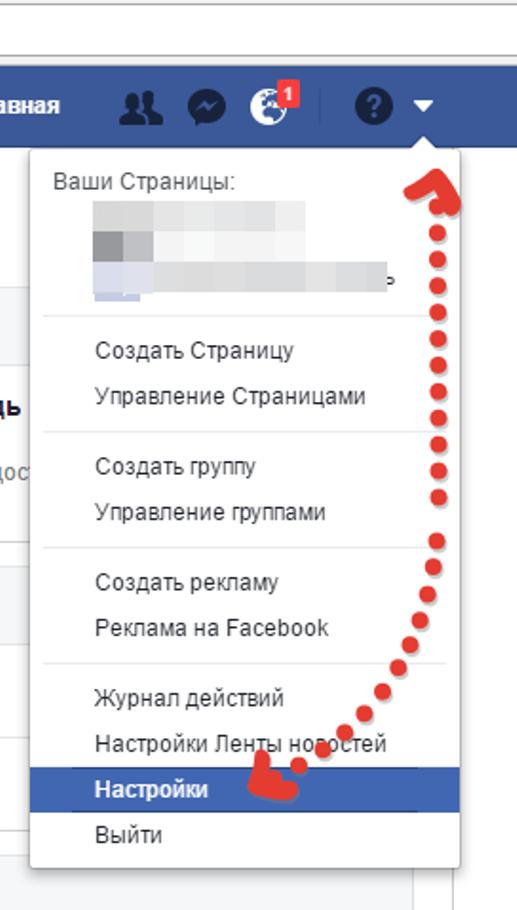
- Шаг 6 : Facebook сообщит вам, что у вас есть 14 дней, чтобы отменить процесс удаления. Если вы хотите продолжить удаление своей страницы, нажмите «Удалить страницу».
- Шаг 7 : Через 14 дней вас попросят подтвердить , хотите ли вы удалить страницу Facebook навсегда . В течение этого времени вы можете вернуться в «Параметры страницы» > «Удалить страницу» и выбрать «Подтвердить», чтобы предотвратить удаление вашей страницы. Если вы хотите, чтобы ваша страница Facebook была скрыта на 14 дней, следуйте другим инструкциям, чтобы отменить ее публикацию.
Вам также может понравиться: Сколько у вас может быть страниц Facebook – Подробное руководство
4. Что делать, если вы не хотите навсегда удалять страницу Facebook Если вы не уверен, что вы хотите сделать как удалить свою страницу Facebook , у вас есть несколько альтернатив.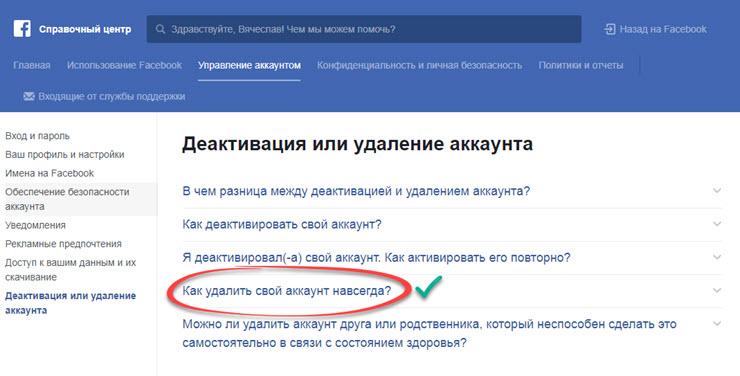 Вы можете либо объединить свою страницу, либо отменить ее публикацию с другой. Первый способ позволяет избавиться от старой страницы Facebook, но перенести ее лайки на новую. Кроме того, второй метод отлично подходит для тех, кто может захотеть использовать свою страницу в Facebook позже, но пока не хочет, чтобы она была на виду.
Вы можете либо объединить свою страницу, либо отменить ее публикацию с другой. Первый способ позволяет избавиться от старой страницы Facebook, но перенести ее лайки на новую. Кроме того, второй метод отлично подходит для тех, кто может захотеть использовать свою страницу в Facebook позже, но пока не хочет, чтобы она была на виду.
При первом способе Facebook попросит вас ввести пароль Facebook, прежде чем вы их объедините. И вам нужно будет выбрать две страницы, которые вы хотите объединить. Вот требования, которые должны быть у ваших страниц для объединения:
- Вы можете объединить запрошенные страницы только в том случае, если вы являетесь администратором обеих из них.
- Страницы должны иметь один и тот же заголовок или тему.
- Страницы должны иметь одинаковые имена и представлять одно и то же.
- Ваши страницы должны иметь одно и то же физическое местоположение, если это применимо.

Это так же, как как удалить страницу Facebook , способ объединения страниц Facebook не так сложен, как вы думаете. Как только вы поймете, как объединить страницы Facebook, пришло время выполнить следующие шаги, чтобы сделать это.
- Откройте «Приложение Facebook».
- В правом верхнем углу нажмите «Гамбургер-меню».
- Щелкните Страницы.
- Будет показан список всех ваших страниц Facebook. Нажмите на страницу, которую вы хотите объединить.
- Нажмите «Настройки».
- Выберите «Общие».
- Нажмите «Объединить страницы».
Возможно, вы захотите отменить публикацию своей бизнес-страницы Facebook, так как это старая страница Facebook, которую необходимо обновить, а она не обновляется. почувствуйте, как ваша мысль или новая страница Facebook, над которой вы еще не закончили работу, и не хотите, чтобы она была видна публике, пока все не будет установлено. Основная причина может заключаться в том, что вы не уверены, что хотите удалить страницу Facebook навсегда . Вот как отменить публикацию вашей страницы Facebook.
Основная причина может заключаться в том, что вы не уверены, что хотите удалить страницу Facebook навсегда . Вот как отменить публикацию вашей страницы Facebook.
- Перейти на Facebook. В Ленте новостей нажмите «Страницы» в меню слева.
- Выберите страницу, которую хотите отменить, и выберите «Настройки страницы».
- Перейдите к «Общие» и нажмите, чтобы отобразить страницу в «Видимость страницы».
- Выберите «Страница неопубликована».
- Нажмите «Сохранить изменения».
- Facebook спросит, почему вы хотите отменить публикацию своей страницы, так что объясните причину.
- Нажмите «Далее» и «Отменить публикацию».
Статьи по теме:
– Топ-10 самых популярных страниц Facebook в мире 2022
– Как легко управлять несколькими страницами Facebook в 2022 году
В этой статье содержится большое количество информации и рекомендаций.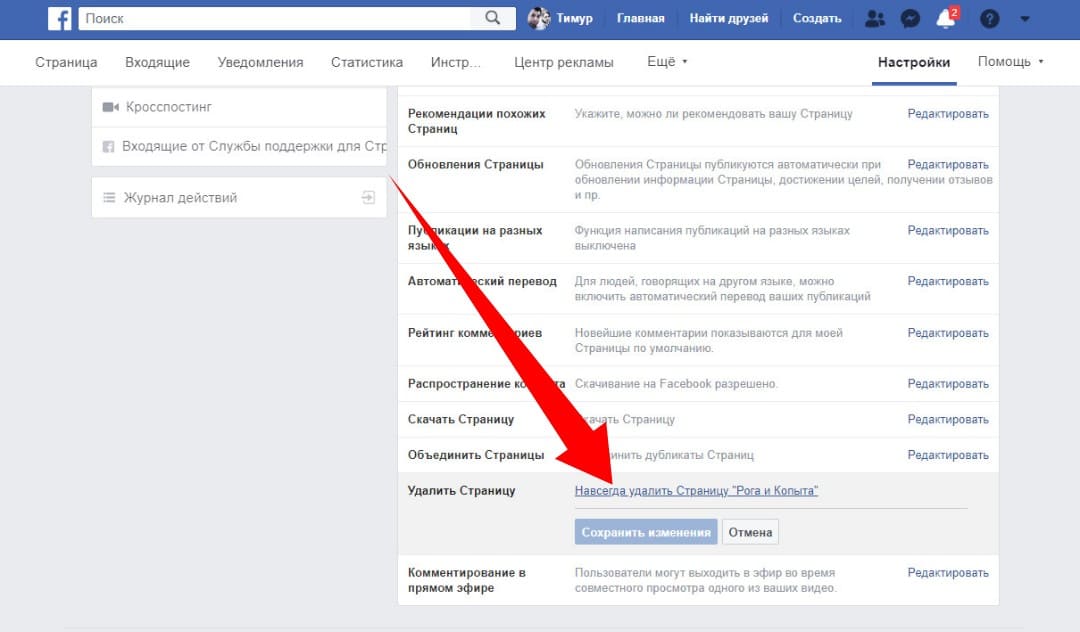 на как удалить страницу Facebook
на как удалить страницу Facebook
Делитесь любовью
Как удалить страницу Facebook
Если вы являетесь администратором страницы Facebook, у вас есть права на удаление этой страницы. Эта статья расскажет вам, как удалить страницу Facebook.
Страница Facebook — отличный способ продвигать свои бренды, предприятия, дела и организации. Страница — это общедоступный профиль, который позволяет вам делиться контентом с людьми, которым «нравится» ваша страница.
 Думайте о страницах Facebook как о другом профиле Facebook, но с намерением не заводить друзей, а взаимодействовать с людьми, которые заинтересованы в этой странице. Поскольку создать страницу на Facebook относительно легко, некоторые люди могут быть слишком взволнованы, чтобы создать ее, и позже будут задаваться вопросом, как удалить страницу. Мы рассмотрим все способы удаления вашей страницы в Facebook.
Думайте о страницах Facebook как о другом профиле Facebook, но с намерением не заводить друзей, а взаимодействовать с людьми, которые заинтересованы в этой странице. Поскольку создать страницу на Facebook относительно легко, некоторые люди могут быть слишком взволнованы, чтобы создать ее, и позже будут задаваться вопросом, как удалить страницу. Мы рассмотрим все способы удаления вашей страницы в Facebook.
Как удалить страницу Facebook с помощью мобильного устройства
Вы можете использовать свое мобильное устройство для удаления страницы Facebook. Вам просто нужно убедиться, что вы являетесь администратором страницы, чтобы иметь возможность удалить ее. Чтобы удалить свою страницу из Facebook, выполните следующие действия:
1. Установите приложение Facebook Pages Manager из Play Store или App Store.
2. Откройте приложение Facebook Pages на главном экране телефона.
3. В открытом приложении Facebook Pages коснитесь меню кнопку в верхней левой части экрана для просмотра всех страниц, на которых у вас есть роль.
4. Выберите страницу Facebook , которую вы хотите удалить.
5. На выбранной странице Facebook нажмите кнопку Дополнительные параметров, расположенную в нижней правой части экрана.
6. В разделе «Дополнительно» прокрутите вниз и нажмите Настройки страницы , расположенные в самой нижней части страницы.
7. В настройках страницы нажмите на Удалить страницу 9вариант 0004.
8. Подтвердите удаление, нажав кнопку Удалить страницу .
9.Вы получили уведомление о том, что вошли в режим удаления страницы. Нажмите OK , чтобы продолжить. Если по истечении 14 дней с вашей стороны не будет других действий, страница будет удалена и не может быть восстановлена снова.
Как удалить страницу Facebook с помощью браузера компьютера
Вы можете использовать браузер вашего компьютера, чтобы удалить нежелательную страницу Facebook, выполнив следующие действия:
1.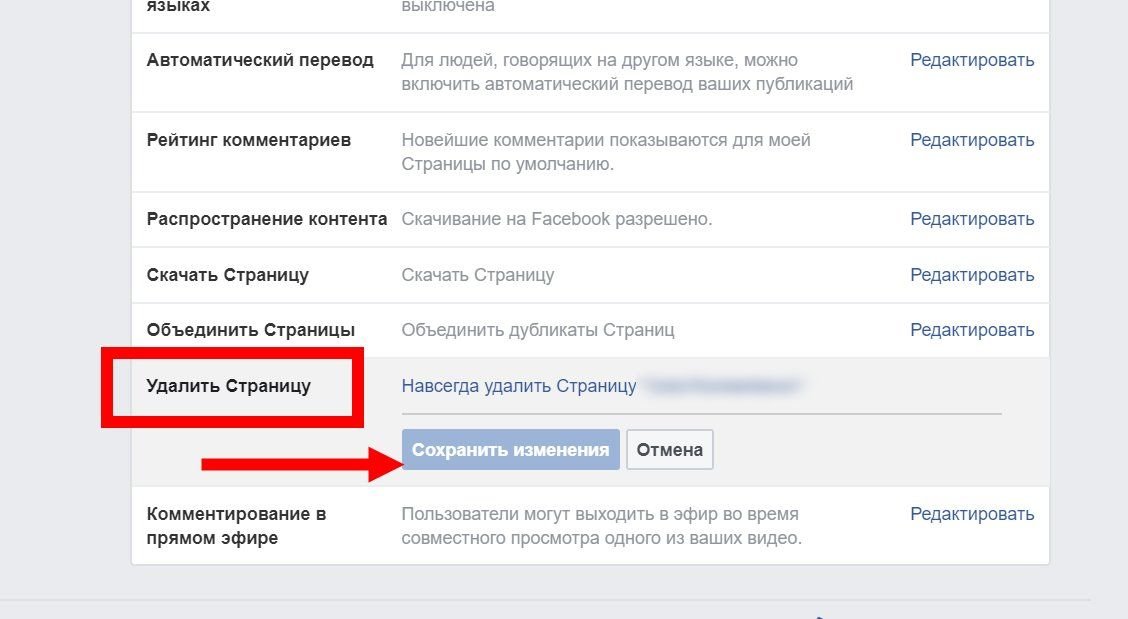 Откройте предпочитаемый браузер компьютера и войдите в свою учетную запись Facebook .
Откройте предпочитаемый браузер компьютера и войдите в свою учетную запись Facebook .
2. Щелкните значок , чтобы открыть раскрывающееся меню в верхней левой части экрана.
3. В раскрывающемся списке выберите параметр Manage Pages .
4. Отображается список всех страниц, на которых у вас есть роль. Нажмите на страницу , которую вы хотите удалить.
5.Вы попали на страницу Facebook. Нажмите на меню Settings в верхней правой части выбранной страницы.
6.На странице настроек Facebook нажмите Общие настройки .
7. В общих настройках прокрутите вниз до самой нижней части параметра и щелкните параметр Удалить страницу .
8. Инициируйте удаление страницы, щелкнув ссылку Удалить имя страницы .
9.Подтвердите удаление страницы, нажав кнопку Удалить страницу .
10.Вы получили уведомление о том, что вошли в режим удаления страницы. Нажмите OK, чтобы продолжить. Если по истечении 14 дней с вашей стороны не будет других действий, страница будет удалена и не может быть восстановлена снова.
Нажмите OK, чтобы продолжить. Если по истечении 14 дней с вашей стороны не будет других действий, страница будет удалена и не может быть восстановлена снова.
Как отменить удаление страницы Facebook с помощью мобильного устройства
Если вы передумали и хотите отменить удаление своей страницы Facebook, сделайте следующее:
1. Откройте приложение Facebook Pages на главном экране вашего телефона. экран.
2. При открытом приложении Facebook Pages нажмите кнопку меню в верхней левой части экрана, чтобы просмотреть все страницы, на которых у вас есть роль.
3. Выберите страницу Facebook , которую вы хотите отменить процесс удаления.
4. На выбранной странице Facebook нажмите кнопку Дополнительные параметров, расположенную в нижней правой части экрана.
5. Прокрутите вниз параметр «Дополнительно» и коснитесь «Настройки страницы» , расположенного в нижней части страницы.
6. В настройках страницы есть уведомление о том, что страница запланирована для удаления. Нажмите на ссылку Отменить удаление , чтобы инициировать отмену.
7.Подтвердите отмену, нажав кнопку Подтвердить .
8.Вы получили уведомление об отмене удаления страницы.
Как отменить удаление страницы Facebook с помощью браузера компьютера
Вы можете использовать браузер своего компьютера, чтобы удалить нежелательную страницу Facebook, выполнив следующие действия:
1.Откройте браузер предпочитаемого компьютера и войдите в свою учетную запись Facebook .
2. Щелкните значок , чтобы открыть раскрывающееся меню в верхней левой части экрана.
3. В раскрывающемся списке выберите значок 9.0003 Управление страницами опция.
4. Отображается список всех страниц, на которых у вас есть роль. Нажмите на страницу , удаление которой вы хотите отменить.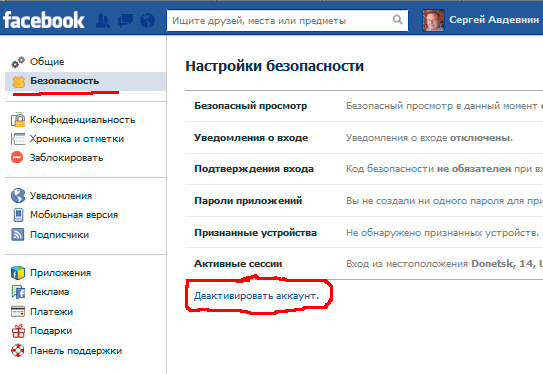
5.Вы попали на страницу Facebook. Уведомление о том, что страница Facebook подлежит удалению. Нажмите на ссылку Отменить удаление , чтобы начать процесс отмены удаления.
6.Подтвердите отмену удаления, нажав кнопку Подтвердить .
7.Вы заметили, что удаление страницы отменено. Нажмите на OK , чтобы закрыть диалоговое окно.
Часто задаваемые вопросы
В: Я выполнил шаги, описанные в этой статье, я пробовал шаги для мобильных устройств и шаги с помощью браузера компьютера, но не вижу опции удаления страницы. Я что-то пропустил?
О: Возможно, у вас нет роли администратора для страницы, которую вы хотите удалить. Страница Facebook имеет разные роли страницы. Только роль администратора может вносить критические изменения, такие как удаление страницы. Чтобы проверить свою роль на странице Facebook, перейдите на страницу Facebook >

В: Я уже удалил свою страницу Facebook, но она все еще там? Я все еще вижу страницу, и люди взаимодействуют со страницей.
О: С момента подтверждения удаления проходит 14 дней, прежде чем Facebook удалит вашу страницу из системы. Это делается для того, чтобы у вас было достаточно времени, чтобы отменить удаление в случае, если оно было сделано по ошибке, или вы передумали, или оно было несанкционированным. Через 14 дней Facebook удалит вашу страницу.
В: Я удалил свою страницу в Facebook 15 дней назад, прежде чем понял, что это был плохой ход. Есть ли способ восстановить мою страницу в Facebook?
A: По истечении 14-дневного периода удаления Facebook навсегда удалит вашу страницу. Восстановить удаленную страницу Facebook через 14 дней невозможно. Обращение к Facebook также не дало положительных результатов.
Вы только что узнали, как удалить страницу Facebook и отменить процесс удаления с помощью мобильного устройства и браузера компьютера. Если у вас есть вопросы по любому из шагов, описанных выше, сообщите нам об этом в комментариях.

